MX510 WAN Verbindungsherstellung
Inhalt:
Mobilfunkverbindung (SIM-Karte)
Der MX510 stellt die Internetverbindung mit der eingesetzten SIM-Karte her. Die erforderlichen APN-Zugangsdaten erhalten Sie von Ihrem Mobilfunkbetreiber der eingesetzten SIM-Karte.Der MX510 ist für die Verwendung der vorinstallierten mdexSIM bereits vorkonfiguriert.
- Schritt 1: Stellen Sie mit einem Webbrowser eine Verbindung zum MX510 her: http://192.168.0.1:8080 (Voreinstellung).

- Username: admin
- Password: admin01
- Schritt 2: Klicken Sie auf Network -> Connection Settings (WAN).
- Schritt 3: Stellen Sie das Interface auf GPRS/UMTS und tragen Sie Ihre APN-Zugangsdaten ein
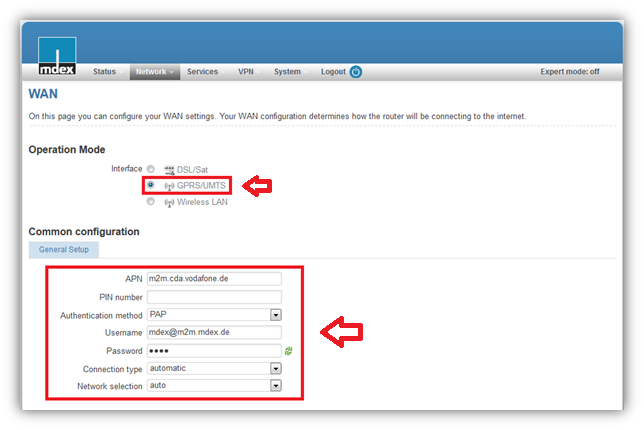
- APN: Hier tragen Sie den Zugangspunkt Ihres Mobilfunknetzproviders ein.
 Bei Verwendung eines mdex Dienstes mit einer SIM-Karte von Vodafone, Telekom oder mdexSIM verwenden Sie den von mdex zugewiesenen APN.
Bei Verwendung eines mdex Dienstes mit einer SIM-Karte von Vodafone, Telekom oder mdexSIM verwenden Sie den von mdex zugewiesenen APN.  Wo finde ich meine mdex Zugangsdaten?
Wo finde ich meine mdex Zugangsdaten?
- PIN number: PIN der SIM-Karte. Da mdex SIM-Karten in der Regel keine aktive PIN haben, lassen Sie dieses Feld bei Einsatz einer mdex SIM bitte frei. Wir empfehlen die SIM-Karte nicht mit einer PIN zu versehen. Ansonsten besteht das Risiko einer ungewollten Sperrung der SIM-Karte, wenn die PIN hier falsch eingetragen wird.
- Authentification method: Für die Anmeldung bei mdex muss PAP eingestellt werden.
- Username: Tragen Sie hier den Benutzernamen (Username/Device-Username) des Mobilfunknetzbetreibers ein.
 Bei Verwendung eines mdex Dienstes mit einer SIM-Karte von Vodafone, Telekom oder mdexSIM verwenden Sie den von mdex zugewiesenen Usernamen.
Bei Verwendung eines mdex Dienstes mit einer SIM-Karte von Vodafone, Telekom oder mdexSIM verwenden Sie den von mdex zugewiesenen Usernamen.  Wo finde ich meine mdex Zugangsdaten?
Wo finde ich meine mdex Zugangsdaten?
- Password: Tragen Sie hier das APN-Passwort Ihres Mobilfunknetzbetreibers ein.
 Bei Verwendung eines mdex Dienstes mit einer SIM-Karte von Vodafone, Telekom oder mdexSIM verwenden Sie das von mdex zugewiesene Passwort.
Bei Verwendung eines mdex Dienstes mit einer SIM-Karte von Vodafone, Telekom oder mdexSIM verwenden Sie das von mdex zugewiesene Passwort.  Wo finde ich meine mdex Zugangsdaten?
Wo finde ich meine mdex Zugangsdaten?
- Connection type: Stellen Sie die gewünschte Übertragungsgeschwindigkeit ein.
- automatic: Der Router stellt die schnellstmögliche stabile Verbindung im verfügbaren Mobilfunknetz her (empfohlen).
- 3G UMTS/HSPA only: Der MX510 stellt nur eine Verbindung über das 3G Mobilfunknetz her (UMTS, HSPA, HSPA+). Bitte stellen Sie bei dieser Einstellung sicher, dass sich der MX510 in einem guten 3G Empfangsbereich befindet. Ansonsten kann er keine Verbindung mehr herstellen!
- 2G GPRS/EDGE only: Die Verbindung wird nur zum 2G Mobilfunknetz (GPRS/EDGE) hergestellt. Diese Einstellung ist sinnvoll, wenn sich der MX510 in einem schlechten 3G Empfangsbereich befindet und dort instabil arbeitet, oder permanent zwischen dem 3G und 2G Mobilfunknetz umschaltet.
 Wie prüfe ich die Mobilfunk-Netzabdeckung am gewünschten Standort?
Wie prüfe ich die Mobilfunk-Netzabdeckung am gewünschten Standort?
- Network selection: Auswahl des Mobilfunknetzes.
- auto: Das Mobilfunknetz wird automatisch ausgewählt (Heimatnetz bevorzugt).
- manual: Nur das eingestellte Mobilfunknetz wird verwendet. Dadurch kann z.B. in Grenzgebieten ein unbeabsichtigtes Einbuchen in ausländische Mobilfunknetze verhindert werden.
- MCC: Der Mobile Country Code ist eine von der ITU festgelegte Länderkennung, die zusammen mit dem Mobile Network Code (MNC) zur Identifizierung eines Mobilfunknetzes verwendet wird (mdex SIM Vodafone (Deutschland): MCC 262). Mehr Informationen dazu finden Sie unter https://de.wikipedia.org/wiki/Mobile_Country_Code.
- MNC: Der Mobile Network Code wird zur Identifizierung eines Mobilfunkproviders verwendet und von jedem Land selbstständig vergeben (mdex SIM Vodafone (Deutschland): MNC 02). Mehr Informationen dazu finden Sie unter https://de.wikipedia.org/wiki/Mobilfunknetzkennzahl.
- APN: Hier tragen Sie den Zugangspunkt Ihres Mobilfunknetzproviders ein.
- Schritt 4: Zum Übernehmen der Einstellungen klicken Sie auf
 .
.
 Der MX510 stellt nun über die installierte SIM-Karte eine Verbindung zum Internet her.
Der MX510 stellt nun über die installierte SIM-Karte eine Verbindung zum Internet her.
(Sollte die Verbindung nicht hergestellt werden, machen Sie bitte unter System -> Reboot einen Neustart (Reboot) des MX510.)
Externer Internet-Router (WAN-Buchse des MX510)
Der MX510 stellt die Verbindung zum Internet über die WAN-Buchse via externen Internet-Router (z.B. DSL Router) oder PPPoE Modem her. Die installierte SIM-Karte im MX510 wird für die Datenübertragung nicht mehr verwendet.Der WAN IP-Adressbereich (Internet-Router) darf nicht identisch zum LAN IP-Adressbereich des MX510 sein!
Gleiche WAN/LAN IP-Adressbereiche führen zu einem Konflikt, so dass der MX510 dann keine WAN IP-Adresse per DHCP vom Internet-Router anfordert oder bei fest eingestellter WAN IP-Adresse keine WAN Verbindung aufbaut.
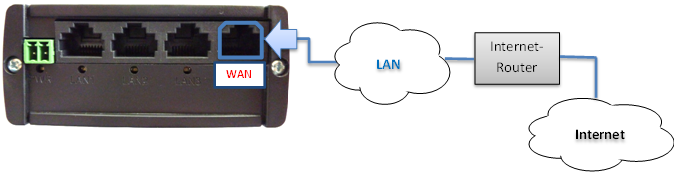
Möglichkeit 1: Verbindung via externen Internet-Router (z.B. DSL Router)
Der MX510 stellt die Verbindung zum Internet über die WAN-Buchse via externen Internet-Router (z.B. DSL Router) her.WAN Netzwerkadresse via DHCP automatisch beziehen (empfohlen)
Die WAN-Schnittstelle des MX510 soll die erforderliche Netzwerkadresse und das Default-Gateway automatisch von einem lokalen DHCP-Server beziehen.
WAN-Schnittstelle des MX510 für DHCP konfigurieren:
- Schritt 1: Stellen Sie mit einem Webbrowser eine Verbindung zum MX510 her: http://192.168.0.1:8080 (Voreinstellung).

- Username: admin
- Password: admin01
- Schritt 2: Klicken Sie auf Network -> Connection Settings (WAN).
- Schritt 3: Stellen Sie das Interface auf DSL/Sat und das Protokoll auf DHCP Client ein.
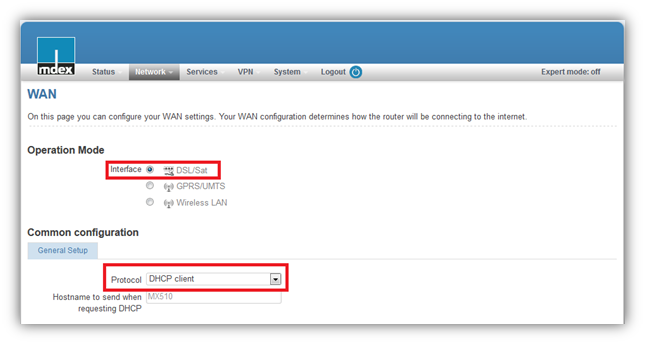
- Protocol: DHCP client
Die WAN-Schnittstelle des MX510 bezieht die Netzwerkadressen von einem lokalen DHCP-Server.
- Hostname to send when requesting DHCP: Dieser Name wird beim DHCP-Server angezeigt, wenn der MX510 eine IP-Adresse anfordert.
- Schritt 4:Zum Übernehmen der Einstellungen klicken Sie auf
.
- Schritt 5: Verbinden Sie den lokalen Internet-Router (z.B. DSL-Router) mit der WAN -Buchse des MX510 .
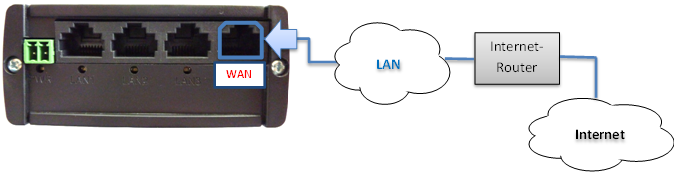
Der MX510 hat nun eine Internetverbindung über den lokalen Internet-Router.
Der WAN IP-Adressbereich (Internet-Router) darf nicht identisch zum LAN IP-Adressbereich des MX510 sein!
Gleiche WAN/LAN IP-Adressbereiche führen zu einem Konflikt, so dass der MX510 dann keine WAN IP-Adresse per DHCP vom Internet-Router anfordert oder bei fest eingestellter WAN IP-Adresse keine WAN Verbindung aufbaut.
Möglichkeit 2: WAN Netzwerkadresse manuell einstellen
Die Netzwerkdaten (IP-Adresse der WAN-Schnittstelle des MX510 und die IP-Adresse des Gateways) sollen manuell eingestellt werden.
WAN-Schnittstelle des MX510 für statische IP-Adresse konfigurieren:
- Schritt 1: Stellen Sie mit einem Webbrowser eine Verbindung zum MX510 her: http://192.168.0.1:8080 (Voreinstellung).

- Username: admin
- Password: admin01
- Schritt 2: Klicken Sie auf Network -> Connection Settings (WAN).
- Schritt 3: Stellen Sie das Interface auf DSL/Sat, das Protocol auf Static und klicken Sie auf
.
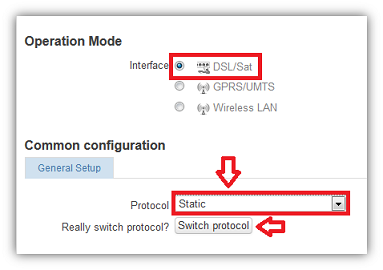
- Schritt 4: Stellen Sie die Netzwerkadressen der WAN-Schnittstelle ein.
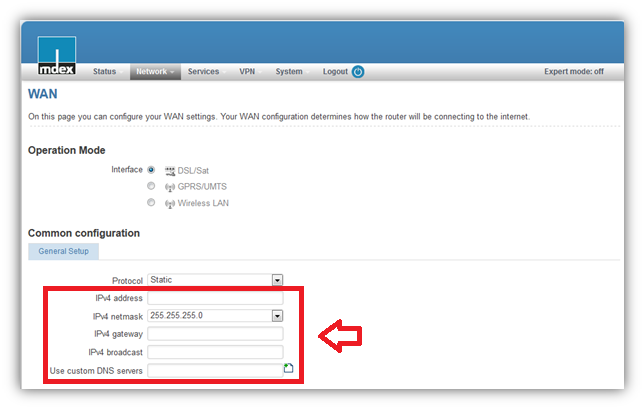
- IPv4 adress: Hier geben Sie die gewünschte IP-Adresse der WAN-Schnittstelle des MX510 ein.
- IPv4 netmask: Hier stellen Sie die Netzwerkmaske ein.
- IPv4 gateway: Hier tragen Sie die IP-adresse des Gateways (Internet-Routers, z.B. DSL-Router) ein, über den der Internetzugang hergestellt werden soll.
- IPv4 broadcast: Hier können Sie die IP-Adresse eines Broadcast-Servers eingeben (optional).
- Use custom DNS server: Hier geben Sie die IP-Adresse des DNS (Domain Name System) ein. In aller Regel kann hier die gleiche IP-Adresse wie das "IPv4 Gateway" verwendet werden. Zur Eingabe weiterer DNS klicken Sie auf auf

.- Schritt 5: Zum Übernehmen der Einstellungen klicken Sie auf
.
- Schritt 6: Verbinden Sie den lokalen Internet-Router (z.B. DSL-Router) mit der WAN -Buchse des MX510.
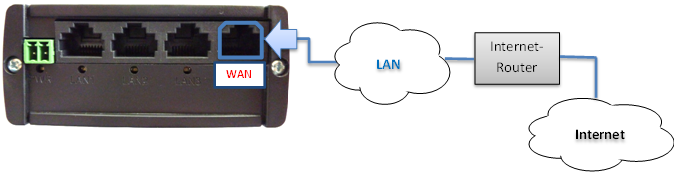
Der MX510 hat nun eine Internetverbindung über den lokalen Internet-Router.
Der WAN IP-Adressbereich (Internet-Router) darf nicht identisch zum LAN IP-Adressbereich des MX510 sein!
Gleiche WAN/LAN IP-Adressbereiche führen zu einem Konflikt, so dass der MX510 dann keine WAN IP-Adresse per DHCP vom Internet-Router anfordert oder bei fest eingestellter WAN IP-Adresse keine WAN Verbindung aufbaut.
Möglichkeit 2: Verbindung via PPPoE Modem
Der MX510 stellt die Verbindung zum Internet über ein an der WAN-Buchse des MX510 angeschlossenen PPPoE Modem her.WAN-Schnittstelle des MX510 für die Verwendung eines PPPoE Modems konfigurieren:
- Schritt 1: Stellen Sie mit einem Webbrowser eine Verbindung zum MX510 her: http://192.168.0.1:8080 (Voreinstellung).

- Username: admin
- Password: admin01
- Schritt 2: Klicken Sie auf Network -> Connection Settings (WAN).
- Schritt 3: Stellen Sie das Interface auf DSL/Sat, das Protocol auf PPPoE ein und klicken Sie auf
 .
.
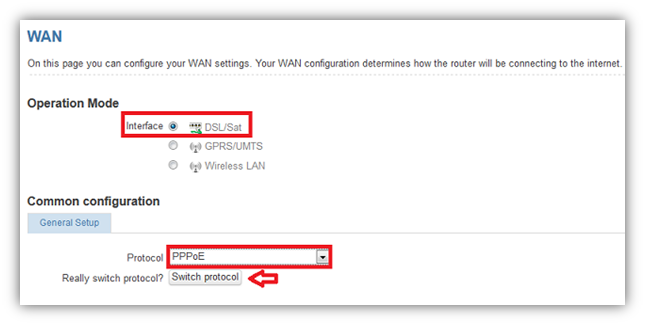
- Schritt 4: Stellen Sie Username und Passwort des PPPoE Modems ein.
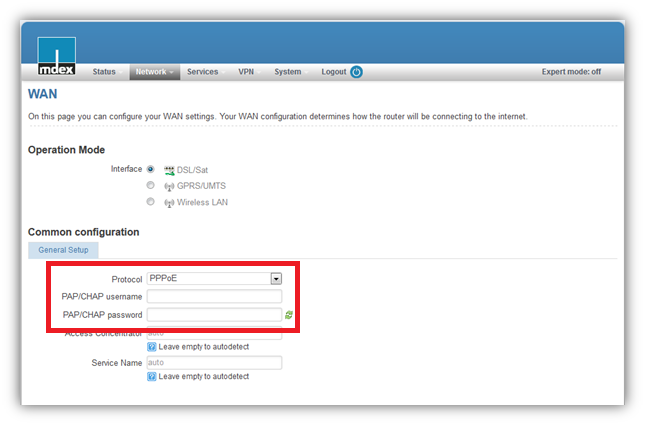
- Mit diesen Zugangsdaten baut das an der WAN-Buchse des MX510 angeschlossene PPPoE Modem eine Internetverbindung auf.
- Mit diesen Zugangsdaten baut das an der WAN-Buchse des MX510 angeschlossene PPPoE Modem eine Internetverbindung auf.
- Schritt 5: Zum Übernehmen der Einstellungen klicken Sie auf
 .
.
- Schritt 6: Verbinden Sie das PPPoE Modem mit der WAN -Buchse des MX510.
- Häufig gestellte Fragen
- mdexmobile.LAN Paket
- mdexRouter RUT104
- mdexRouter MX510
- mdexpublic.IP
- mdexfixed.IP+
- mdexLeitstellentunnel
- SIM-Karten
- Fragen zur Sicherheit
- mdex Kontakt
-
 support@mdex.de
support@mdex.de
-
 +49 4109 555 333
+49 4109 555 333


